
MAPといえばGoogleマップ!と思っていた私は古い人間だということに気づいたので、いまどきの最新機能が満載された「Yahoo!カーナビ」を今回紹介させていただきます。
Yahoo!カーナビとは
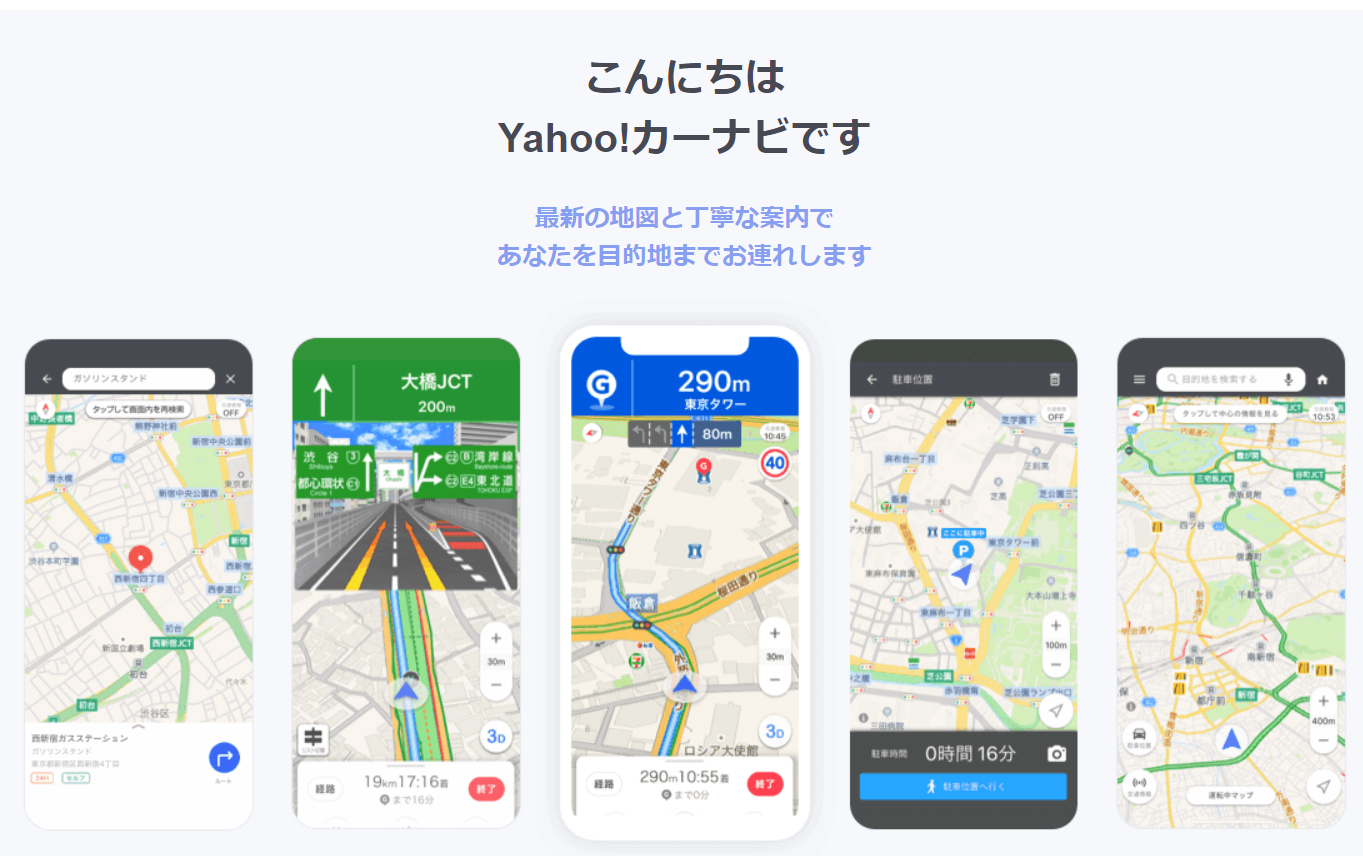 画像引用元:Yahoo!カーナビ公式HP
画像引用元:Yahoo!カーナビ公式HP
Yahoo!カーナビとは、ヤフーが運営しているスマホで2014年にリリースされた渋滞情報なども教えてくれるカーナビのアプリで、累計ダウンロード数が1,600万を超える人気のアプリです。代表的なGoogleマップや、最近のLINEカーナビなどと同じアプリです。
iPhoneとAndroidの両方に対応していて、一部のタブレットでも使うことができます。Yahoo!カーナビは、ゼンリンのマップデータを利用しているので細かい道まで網羅しています。
一部アプリでは、渋滞情報が有料ですが、Yahooカーナビは渋滞情報含め、全機能が無料で使えます。(※渋滞情報はYahooIDが必要)
アプリのカーナビの場合、バグが発生してもすぐに改善できるので大きなメリットと言えます。車載カーナビより、新機能の更新もハードルが低いので、なんなら車載カーナビより便利なんじゃないか?という感じもします。通常の車載カーナビは高額で、敷居が高いですが、全機能無料で分かりやすいアプリで事が済むなら断然!Yahoo!カーナビ!
人気の理由がわかります。
スマホのナビアプリの欠点
Googleマップは2019年の春頃に地図が変わりました。元々GoogleマップよりYahoo!カーナビのほうが優秀だったので両者の差は歴然となった印象です。Googleマップでは、車が通れないような道を案内されるなどナビがイマイチなので、Yahoo!カーナビのほうが人気な理由かもしれません。しかし、スマホのナビならではの欠点があるので注意しましょう。
- 長時間利用や車内が高温の場合、スマホの発熱で止まるかも
- 給電をし続けないとバッテリーが切れる
- ネット環境が必須
とはいえ、車載ナビは運転中に操作できない仕組みのものが多いですが、Yahoo!カーナビは運転中でも使えます。(注:ながら運転は違法です)
地図の表示方法がリニューアル
2020年6月に「Yahoo!カーナビの地図デザインが新しくなりました。システムが最新になり、ゼンリン社製の地図と組み合わせてあります。建物がナビ使用時に表示しないので道路がわかりやすくなっています。「地図の見やすさ」が進化して益々Yahoo!カーナビのメリットが増えました。
地図上で目的地や経由地を指定
では実際のナビの使い方をみてみましょう。
①地図上で目的地や経由地を設定できる
アプリ基本設定は「メニュー」から「アプリの設定」を開きます。アプリの設定では、ETCやナビの音量などの基本的な設定・変更が可能で、リモコン設定以外のすべてをオンにしておきましょう。
目的地の指定は、キーワード検索だけでなく地図上を1、2秒長押しするだけでも設定できます。事前にルートや所要時間を調べたい場合は、
メニュー>ルート設定
で調べることができます。
| 項目 | 選択方法 |
| ルート設定 | ・おすすめ ・高速優先 ・一般優先 |
それぞれ、ルート・所要時間・到着予想時間・交通渋滞が表示されます。
車載カーナビとかわらないレベルの内容です。
| 項目 | 選択方法 |
| 目的地設定 | ・目的地をタップで指定 ・入力で指定 ・音声で検索す |
【目的地をタップして指定する方法】
目的地が現在地から近い、地図上で確認ができる場合には、マップに表示されている場所を直接タップし、右下にある「ここに行く」をタップで設定が可能。
【入力で指定する方法】
- 画面上の「目的地を検索する」をタップ
- 任意の検索方法をタップ
- ルートをタップ
- 任意のルートをタブで選択
- 「ナビ開始」をタップ
入力にはキーワード入力や目的地履歴、キープ、ジャンル、住所、電話の項目などから検索ができ、住所や施設名がわかっている場合には、検索窓に直接入力する方法が一番早いです。
音声で検索する方法
- 「ねぇヤフー」と話しかける
- ピコっいう音がなったら「〇〇まで行きたい」と言う
- 検索結果がでるのであっているか「はい・いいえ」で答える
- ルートがでるので「おすすめ」や「一般優先」など任意のルートを答える
- ナビを開始するか聞かれるので「はい・いいえ」で答える
画面上の「目的地を検索する」の右側にあるマイクのアイコンをタップすることでも起動できます。また音声案内は「いまどこ?」「音量大きくして(小さくして)」「目的地までの時間は?」などにもに対応しています。運転中で操作ができないときや直接入力できないときにおすすめです。
②交通情報を知りたい
Yahoo!カーナビには交通情報という機能があります。地図画面に表示される交通情報ボタンが「ON」に切替すると利用できます。その際はYahooIDが必要です。
交通情報機能をONにすると、公益財団法人日本道路交通情報センター(JARTIC)の渋滞規制情報や、Yahoo!カーナビのユーザーが実際に走行した履歴データをもとにした渋滞情報が表示されます。ルートも交通情報を元にしたリアルタイムのナビになるので、交通情報機能はONオにしておきましょう。
③夜間も昼用の地図に切替できる
Yahoo!カーナビの昼夜モードはデフォルトでは自動になっています。夜モードが見にくい人は、メニュー>アプリの設定で「昼夜モード切替」で「昼」にしておけばOKです。
Yahoo!カーナビの渋滞情報
Yahoo!カーナビの渋滞情報にはオリジナルの機能が搭載されています。
「日本道路交通情報センター(JARTI)」
+
「渋滞箇所が緑の点線で表示される(プローブ)」
渋滞箇所が緑の点線で表示される(プローブ)がオリジナルの機能で提供してくれます。Yahoo!カーナビのユーザーの移動時間を分析して、裏道の渋滞の有無までを教えてくれます。これなら、観光地周囲や工事や事故による一般道路の渋滞もスイスイ回避できるかもしれません。
操作が超簡単
Yahoo!カーナビは、操作機能も進化していて「地図の縮尺」が簡単になりました。
| 旧アプリ | ・画面上のスケールバー ・二本指 |
| 新アプリ 改善点 |
・一本指でトントンと2回タップ&長押し画面スライドでスケールが切替できる ・主要幹線道路がひと目でわかる ・目的地検索「プランニングモード」と実際のナビ「ドライブモード」の2種類の地図を切替できる |
ちなみに、ナビを開始すると自動的に「ナビモード」に切り替わるので簡単です。
他にも地図の起動時間が早くなったり改良されています。あとは、ナビアプリを大画面で表示できるDA(ディスプレイオーディオ)にも対応しています。Appleの「CarPlay」Googleの「Android Auto」などトヨタを中心に展開しています。
さらに、「SDL(スマートデバイスリンク)」の一部にも対応していてiPhoneでは利用可能の様子です。
カーナビ以外の機能
Yahoo!カーナビは、ナビ以外にも便利な機能が揃っています。
| 機能 | 内容 | |
| ① | オービス | 一時停止・スピード注意情報を音声案内・渋滞情報もでる |
| ② | 施設アイコン の表示 |
駐車場・ガソリンスタンド・コンビニなどを地図上に表示できる |
| ③ | 駐車場位置 の保存 |
駐車位置を保存・立体駐車場にも対応 |
| ④ | トンネル内 の案内継続 |
独自システムによりトンネル内でも案内の継続が可能 |
| ⑤ | リルート機能 | 交通情報をONにしておくことでリルート機能が使用可能 |
| ⑥ | 通信量の節約 |
一度表示した地図は保存される |
| ⑦ | カーナビ画面 に反映 |
Apple car playやSmart Device Linkなどとの連携 |
| ⑧ | ドライブスコア | Yahoo!カーナビ使用時の安全運転度合いを点数で表示 |
①オービス機能
Yahoo!カーナビは、全国のオービスなど自動速度違反取締装置の設置箇所を「地図」と「音声」で知らせてくれる「スピード注意情報」の機能があります。昔は、わざわざこの機能のための機械を購入する人も多かったですが、無料で使えるなんていい時代になりました!
オービス設定方法
①「メニュー」から「アプリの設定」を選択
②ルート案内設定の「スピード注意情報」をオン
緑色になっていればオンの状態です。
②施設アイコンの表示機能
車載ナビでも周辺施設の検索はできますが、Yahoo!カーナビは駐車場の空車or満車と料金、e燃費と提携しているガソリンスタンドのガソリン価格まで表示してくれます。
これはすごい機能なので車載カーナビより優秀です。
表示できる施設は下記のとおり。
- ガソリンスタンド
- 駐車場
- コンビニ
- ファミレス
- ファーストフード
- カフェ
- 車関係
- その他
各カテゴリー内ではさらに詳しく設定ができ、ガソリンスタンドならENEOSや出光など会社が選べて、任意の表示を細かく設定できます。
アイコン表示の設定方法
①「メニュー」から「施設アイコン表示」をタップ
②表示したい施設を選択
駐車場の設定をすれば、駐車場のリアルタイムの満空表示をマップ上に表示できます。駐車場を探す手間と時間が短縮できて超便利です。
③駐車場位置の保存
これまたスゴい機能ですが、駐車場に関する便利機能がフルサービスしてくれます。
駐車した場所を保存する
駐車場に車を駐車場にとめて、TOP画面の「駐車位置保存」ボタンをタップすると駐車位置が保存され、地図でその場所を確認できます。
観光地など初見の地で「ドコの駐車場に停めたっけ?」の問題が解消されます。
立体駐車場にとめた場合でもOK!
駐車位置を保存すると、駐車時間の右側にカメラアイコンが表示されるので、駐車した場所を撮影できます。カメラアイコンをタップしてカメラアプリを立ち上げ、階数表示のある柱を撮影しておけば、「何階だっけ?」の問題が解消されます。
駐車時間を確認する
これもスゴイ機能!TOP画面の「保存済み」ボタンをタップすると、駐車位置を保存してからの経過時間を確認できます。百貨店やショッピングモールによくある“何時間まで無料”という場合などに「もう2時間たったっけ?」の問題が解消されます。
駐車した場所まで戻る
TOP画面の「保存済み」ボタンをタップすると駐車位置が確認できます。
「駐車位置へ行く」ボタンをタップすると、駐車位置までの徒歩ルートと徒歩ナビが起動します。観光地など土地勘がない場所ではかなり便利です。
Android版のみの機能
保存した場所を調整できる
一度保存した場所を別の場所に変更できます。駐車位置画面の右上にある「位置調整」ボタンをタップして、別の駐車場に地図を移動させた後、画面下部の「カーソルの位置に設定」をタップします。
ホーム画面にショートカットを追加する
ショートカットを作成しておけば、ホーム画面から駐車位置をワンタップで確認することができます。駐車位置画面の右上にある「その他」ボタンをタップして「ホーム画面に追加」をタップでショートカットが作成されます。
④トンネル内の案内継続
Yahoo!カーナビは、完璧ではありませんがトンネルの中でも利用可能です。スマホの電波がなくても、使える場合があります。
⑤リルート機能
Yahoo!カーナビには、3つのリルート機能があります。
①逸脱リルート
②規制考慮オートリルート
ナビルート上に、突然の事故や規制の通行止めが発生した場合、回避するルートを自動的に探索して引きなおしてくれます。ます。交通情報をオンにしておけば事前の設定は不要です。
③最適ルートオートリルート
交通情報をオンにしておけば事前の設定は不要です。
⑥通信量の節約/ナビアプリの通信料
実際にナビを利用した場合のデータ通信量が心配ですよね?実際の通信量の目安をみてみましょう。
| 短距離 | |
| 距離 | 約10Km |
| 所要時間 | 約25分 |
| データ通信量 |
3.7MB |
長距離の場合は下記のとおり。
| 長距離 | |
| 距離 | 約100km |
| 所要時間 | 約1時間20分 |
| データ通信量 |
約7MB |
キャリアや機種や設定などで多少誤差は出ると思うので、だいたいの目安ですが、長距離でかかる通信料です。
| 距離 | データ通信量 |
| 100km | 約7MB |
| 200km | 約14MB |
| 300km | 約21MB |
| 400km | 約28MB |
| 500km | 約35MB |
YouTubeの動画視聴で480p画質で1時間600MBと比べると、全然少量で使えるので、安心して使えそうですね。充電だけはMAXにして使いましょう!
Yahoo!カーナビをオフラインで使用する方法
Yahoo!カーナビは基本的にオフラインでは使用できませんが、事前に登録した出発地と目的地をキャッシュで保存する方法があります。ただ、縮尺の違う地図を表示すると、その分キャッシュの容量をくうのでデータとしてキャッシュさせるときはズーム機能の使用はやめましょう。予めキャッシュしておいた場所は、あくまでもデータ上のルートなので、道を間違えたりルート変更すると、使えなくなる可能性が高いです。
- 「メニュー」アイコンをタップ
- 「アプリの設定」を選択
- 「地図キャッシュサイズ設定」を選択
- 「利用しない」「小(100MB)」「中(250MB)」「大(500MB)」から選択
- 「決定」をタップ
通信量を節約したい人はもっとも保存できる地図の量が多い「大(500MB)」を選択しておきましょう。
通常の利用時で圏外の場所を通ったなど「一時的なオフライン」であれば」問題なく利用できます。
⑦カーナビ画面に反映/Apple CarPlayに対応
2019年4月のアップデートから、車載カーナビが「Apple car play」や「Android Auto」に対応している場合、Yahoo!カーナビを車載カーナビのディスプレイに表示できます。大きな画面で地図がみれて、操作もしやすくなるので安全運転に集中でき、純正ナビが時代遅れになりつつありますね。
⑧ドライブスコア/安全運転の点数評価
Yahoo!カーナビの利用中の走行距離や安全運転を点数で評価してくれる機能もあります。累計の走行距離に応じて5段階のステージへ成長していきます。
Yahoo!カーナビを利用して運転&ナビ終了後に、運転特性データを基に0〜100点で「ドライブスコア」が表示されます。
- 加速の安定性
- 減速の安定性
- 旋回の安定性
- 直進の安定性の4つの項目から評
の4つの項目で評価されます。
アドバイスで振り返ることができます
安全運転のポイントをグラフでわかりやすく可視化してくれ、具体的な注意ポイントがわかるので、安全運転に役立てることができます。
バッチ制度
2週間連続でYahoo!カーナビを利用するだけでもらえる「リピーター(ブロンズ)」や、ドライブスコア100点を10回取得でもらえる「プロドライバー(ゴールド)」など幅広いバッジがあります。コンプリートを目指してゲーム感覚で安全運転を心がけることができます。
地点登録をしておくと便利
メリットだらけのYahoo!カーナビは、1回利用すればリピ確定のアプリです。頻繁に利用するなら、よく使う場所やお気に入りの場所を登録しえおいたほうがますます便利になると思います。
自宅の登録
自宅の登録をしておくことで、どこから買えるにも簡単に帰宅経路の設定ができます。登録方法は次の通りです。
- トップの右上の「自宅を登録」をタップする
- 「現在地から登録」「住所から選択」どちらかを選択する
- 地図の中心部分に自宅を表示した状態で「タップして中心を自宅に登録」をタップする
- 「この地点を自宅に登録します」とメッセージが出るので「はい」を選択する
- 登録が完了
実際に使うときは、メニューバーから「自宅へ行く」をタップするか、音声案内で「自宅に行きたい」といえばルートが表示されます。
お気に入りの場所を登録する
キープ機能を使うことで、よく行くお気に入りの場所を登録しておくことができます。 登録方法は次の通りです。
- 登録したい場所を検索する
- 場所の名前の部分をタップする
- 「キープに登録する」をタップする
キープに登録すると「登録スポット」のカテゴリーに登録され、使うときはメニューや検索ボックスの「登録スポット」からタップで呼び出せます。
件数が増えたら削除も可能です。削除のしかたは次の通りです。
- メニューから「登録スポット」をタップ
- 登録スポット一覧の横にある「編集」をタップ
- 右側の×印をタップ
- 削除するか表示されるので「はい」を選択
- 完了をタップ
また3の作業で左側の鉛筆マークをタップすると、名称の編集ができます。たとえば住所のみので登録していた場所を「実家」や「〇○の自宅」といったように任意の名前に変更できます。
専用のハンドルリモコンならより便利
Yahoo!カーナビには、別売りの専用ハンドルリモコンがあります。これがあれば、ハンドルから手を離すことなくカーナビの操作ができます。
- マップ画面のスクロールや拡大・縮小
- 音声検索への変更
- ボタンの長押しで自宅への最短ルートの設定
などができ便利です。
Yahooカーナビのメリット
他のマップアプリと比べてメリットをまとめてみました。
高速道路の二画面表示
車載ナビでは当たり前かもしれませんが、Yahooカーナビは高速道路の分岐点で2画面になります。都会の複雑な高速道路では「え?今?」みたいな通り過ごしてしまう失敗がないのでかなり優秀です。
ルート検索
Yahooカーナビでは、ヤフー側が登録していない場所だと結果がでない場合があるので、お出かけ前に必ずチェックしておきましょう。バージョンによって音声操作でちゃんと作動しなかったりアプリが落ちたりということもあるみたいですが、最新バージョンでは修正済のようなので問題はなさそうです。国道の立体交差の表示も問題なく表示され、都心部の複雑な道路も間違いにくくなっています。「高速道路優先」「一般道路優先」も最初に選べるので、勝手に「自動」で高速道路に乗せられることもありません。
渋滞などの交通情報も一定間隔で更新されているので、事故などの最新情報も分かりやすくなっています。さらに、有料道路の料金が検索のときに教えてくれるので便利です。
表示がわかりやすい
Yahooカーナビは、2Dと3Dに切替ができ、自分のみやすい表示で案内してくれます。音楽を聴きながらでも、重要な案内のアナウンスの場合は、自動で音楽が小さくなり音声案内を優先してくれるので聞き逃しも防いでくれます。
Yahooカーナビのデメリット
メリットだけでなく、デメリットもみておきましょう。
起動が遅めかも
まぁ、どのアプリも同じかもしれませんが、エンジンかけてGO!という早さではありません。特に車内ではwi-fiがないのでしょうがないかもしれません。
検索が弱めかも
Yahooカーナビは、ジャンル別の検索は強いですが、特定の目的地の検索は弱いです。どちらかというと住所検索のほうが早いかもしれません。
まとめ
Yahoo!カーナビはすべて無料で使える優秀なアプリということが分かったと思います。「MAP=google」というイメージが強すぎというか、「Googleでネット検索」→「経路」でGoogleマップをそのまま利用することが多かったのですが、今後はこんな便利なメリットだらけのYahoo!カーナビに切替ます!
常に最新の地図、渋滞情報、駐車場の空満表示、駐車時間の確認、ガソリン価格まで分かるなんて未来なアプリ♪メリットしかありません!
ぜひぜひ試してみてください!





